구글 애즈(Google ADs) 가입하고 키워드 플래너 실행하는 방법
구글에 광고를 하거나 아니면 저 같이 블로그를 하는 분들이라면 구글의 키워드를 찾고자 키워드 플래너를 이용하게 됩니다. 키워드 플래너는 구글 애즈에서 사용할 수 있는 툴의 하나인데요. 이번 포스팅에서는 구글 애즈 가입부터 키워드 플래너 실행까지 알아보도록 하겠습니다.
목차

구글 애즈 가입
Step1 구글 애즈 사이트에 방문합니다.
Step2 시작하기를 누르고 구글 아이디로 로그인을 합니다.
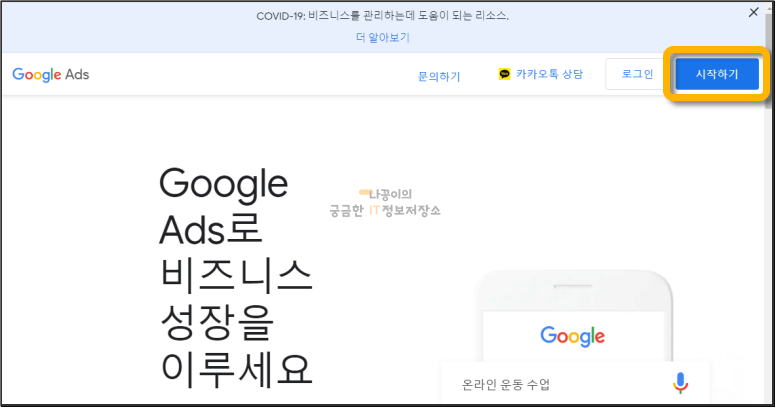
Step3 통화수 늘리기나 웹사이트 판매 또는 가입늘리기, 오프라인 매장 방문수 늘리기가 아닌 [전문가 모드로 전환]을 클릭해줍니다.
전문가 모드가 아닌 다른 곳을 클릭해서 들어가면 세부설정을 해야하며 지금 키워드 플래너를 확인할 때 필요없을 뿐 아니라 들어가서도 설정이 가능하기 때문에 굳이 여기서 광고 목표를 선택할 필요가 없습니다.
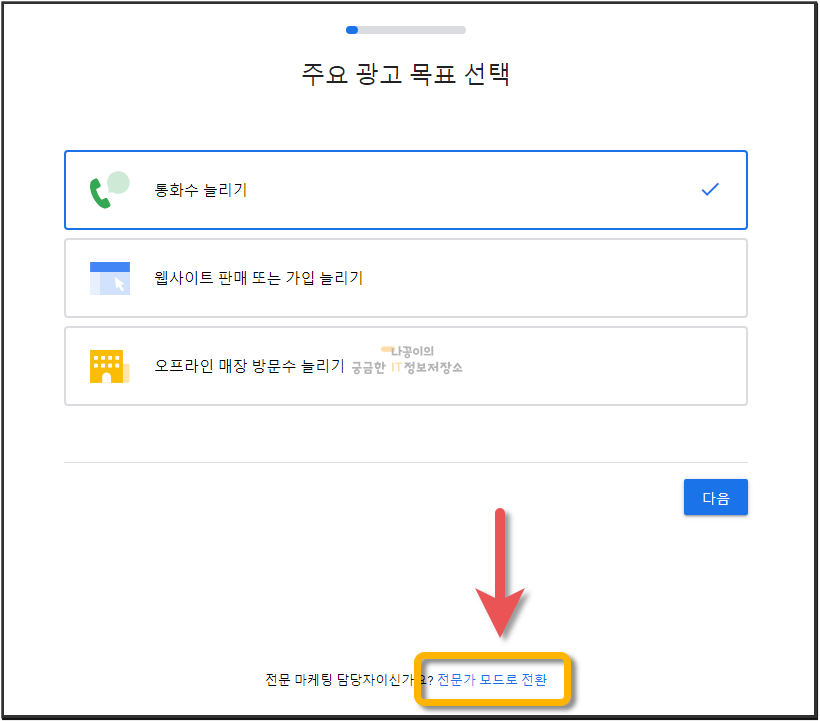
Step4 캠페인을 만드는 화면입니다. 캠페인 또한 나중에도 만들 수 있으니 우선 [캠페인 없이 계정 만들기]를 클릭해서 진행합니다.
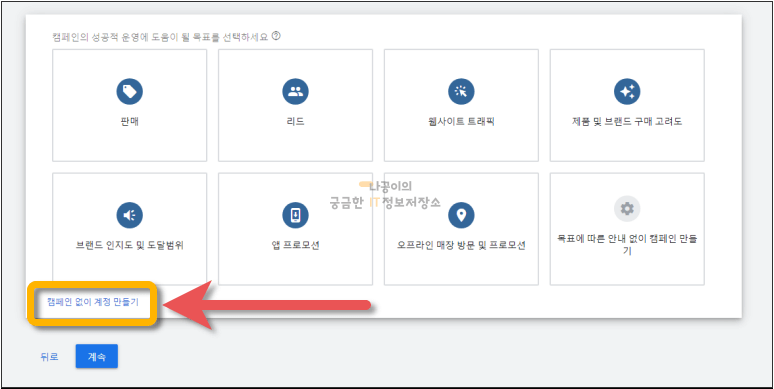
Step5 비즈니스 정보를 확인하는 창이 나오는데 접속 환경에 따라 자동으로 변경되어 나타납니다. 혹시 다르게 나온다면 아래처럼 변경해주시고 [제출] 버튼을 클릭해주세요.

Step6 모든 절차가 완료되었다는 메세지가 나오면 [계정 탐색]을 눌러 구글 애즈로 들어갑니다.

키워드 플래너 실행
Step1 구글 애즈 홈에 들어와서 상단에 보면 [도구 및 설정]이라는 것이 있습니다. 그것을 클릭하고 [계획]의 [키워드 플래너]에 접속합니다.
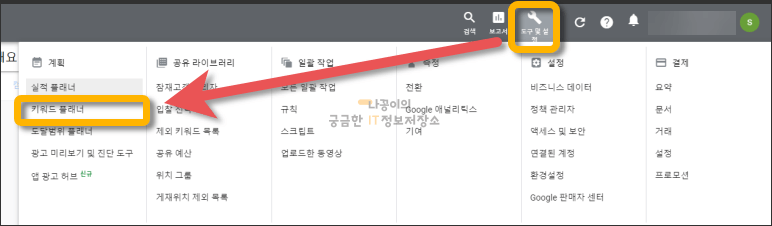
Step2 키워드 플래너에서 할 수 있는 일은 [새 키워드 찾기]와 [검색량 및 예상 실적 조회하기]입니다.
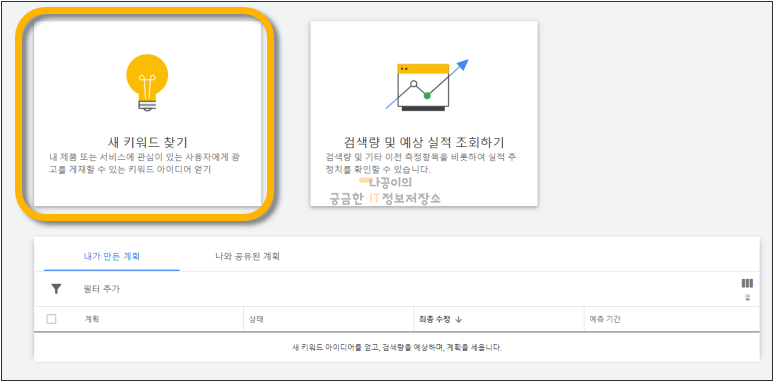
Step3 간단하게 [새 키워드 찾기]를 클릭해서 '맥북'을 검색을 해보겠습니다.
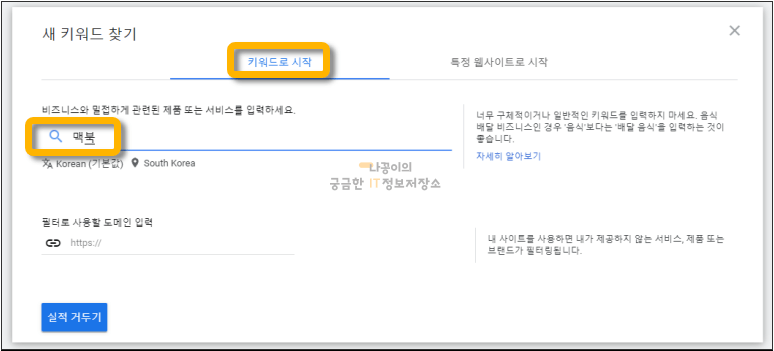
Step4 그럼 검색어와 관련된 다음의 정보들을 확인 할 수 있습니다.
- 키워드 아이디어(관련 키워드)
- 월간 평균 검색량
- 경쟁도
- 페이지 상단 입찰가(최저 범위)
- 페이지 상단 입찰가(최고 범위)
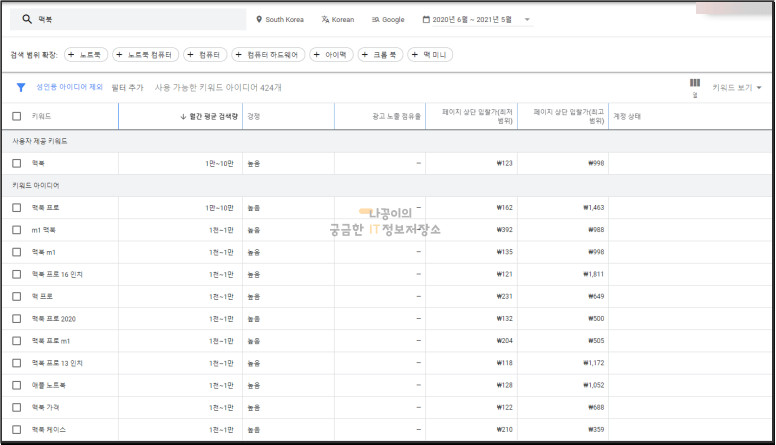
이 외에도 키워드 플래너를 통해 타겟팅이나 기간 등을 추가로 설정해서 좀 더 세밀하게 키워드를 찾아낼 수도 있습니다. 키워드 플래너는 광고를 게제하고 있는 사업체의 경우 반드시 사용해야 하는 툴 중에 하나이며 적절히 사용한다면 더 적은 광고비로 더 좋은 효과를 기대해 볼 수 있습니다.
또한 구체적인 사용방법에 대해서는 검색하면 여러 자료들이 나옵니다. 그 자료들로도 기본적인 사항을 파악할 수 있겠지만 백문이 불여일견이라고 키워드 플래너에 자주 접속하셔서 이것 저것 만져보시는게 훨씬 도움이 되실 것입니다.
기타 글 목록
구글 애즈 계정 해지와 활성화하는 방법
구글 애즈 계정을 만들었는데 어느날 '귀하의 계정이 운영중지되었습니다. 계정이 취소되어 광고가 게재되지 않고 있습니다.' 라는 알림을 받게 되는 경우가 있습니다. 이게 무슨 뜻이며 다시
naggong.tistory.com





댓글